wps怎么样在页脚添加横线
更新时间:2024-04-28 13:51:57作者:jiang
在编辑文档时,我们常常需要在页脚添加一些装饰性的元素,以增强文档的美观程度,而wps作为一款功能强大、使用便捷的办公软件,它提供了一种简单有效的方法来在页脚添加横线。通过使用wps的页脚设置功能,我们可以轻松地实现在页脚位置插入横线的效果。这不仅使得文档更加规范、整洁,还能为读者提供更好的阅读体验。无论是在撰写报告、论文还是其他类型的文档时,wps的页脚添加横线功能都能帮助我们快速完成页面布局,提升文档的质量。

1、打开文档,双击页脚,依次点击“页面布局”--->“页面边框”

2、在弹出的“边框和底纹”界面点击“边框”,选择所需线型、颜色、宽度,应用于“段落”即可
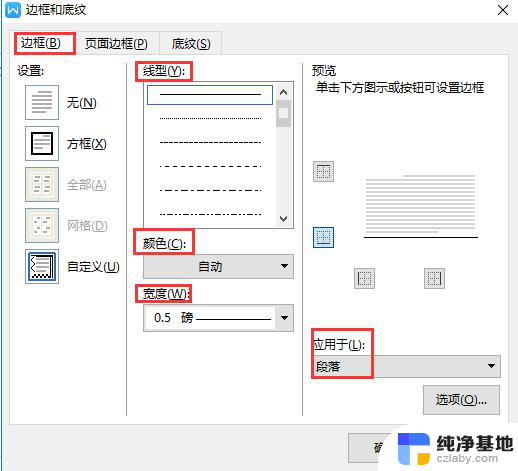
3、依次点击“页眉和页脚”--->“关闭”

4、效果显示如下
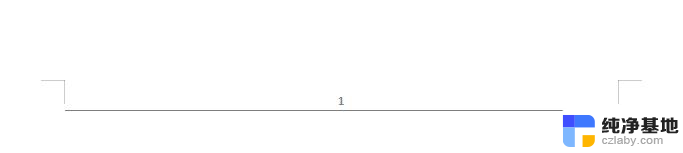
或者,双击页脚,依次点击“插入”--->“形状”,选择直线,然后在页脚处按住shift+直线划线即可。
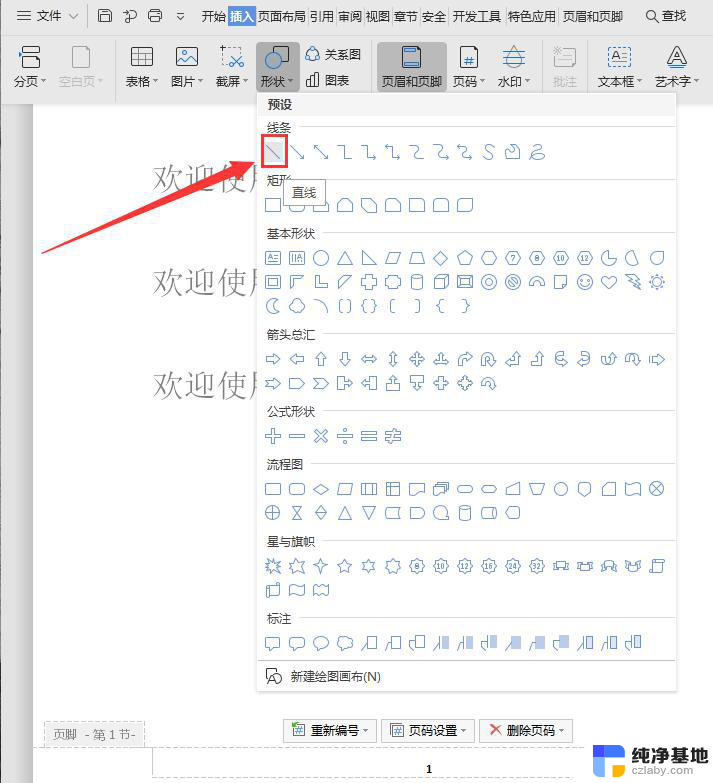
以上就是在wps中添加页脚横线的全部内容,如果你也遇到了这个问题,可以尝试按照这个方法解决,希望对你有所帮助。
- 上一篇: wps打开过的文件哪里可以找回
- 下一篇: 如何把多个文档压缩成一个压缩包
wps怎么样在页脚添加横线相关教程
-
 wps页眉页脚怎样修改
wps页眉页脚怎样修改2024-01-17
-
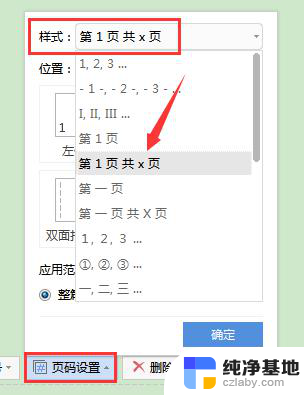 wps怎样在一页里加两个页码
wps怎样在一页里加两个页码2024-02-02
-
 wps怎么在文档中弄横线可以在横线上写字
wps怎么在文档中弄横线可以在横线上写字2024-04-28
-
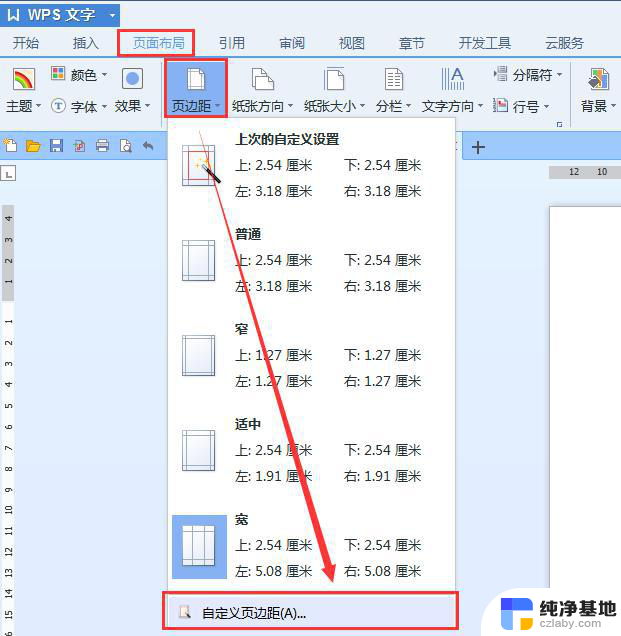 wps如何设置页眉页脚长度如页眉2.4 cm 页脚2 cm
wps如何设置页眉页脚长度如页眉2.4 cm 页脚2 cm2024-04-08
电脑教程推荐